È possibile creare un calendario relativo a un giorno o a più giornate in una pagina e quindi aggiungervi appuntamenti, eventi o immagini calendario.
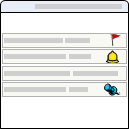
-
Scegliere Nuovo dal menu File, quindi Pianificazione e infine Calendario.
-
Da Calendario - Forme trascinare la forma Giorno nella pagina di disegno.
-
Nella finestra di dialogo Configura specificare le opzioni desiderate per il calendario e quindi fare clic su OK.
-
Per creare un calendario con più giornate, ripetere i passaggi 2 e 3 per ogni giorno che si desidera aggiungere.
Suggerimento: È possibile utilizzare la forma Giorno per creare un calendario con giornate non consecutive. Se, ad esempio, si desidera creare un calendario che contenga solo i giorni lunedì, mercoledì e venerdì per una determinata settimana, specificare le date appropriate nella finestra di dialogo Configura per ogni forma Giorno aggiunta.
-
Aggiungere appuntamenti, eventi o immagini calendario.
-
Per aggiungere appuntamenti
-
Da Calendario - Forme trascinare la forma Appuntamento nella forma Giorno.
-
Nella finestra di dialogo specificare le opzioni desiderate per l'appuntamento e quindi fare clic su OK.
L'appuntamento verrà associato al giorno e verrà spostato con esso.
Nota: Modificando la data o il giorno, l'appuntamento verrà eliminato.
-
-
Per aggiungere eventi
-
Da Calendario - Forme trascinare la forma Più giornate nella forma Giorno.
-
Nella finestra di dialogo Configura specificare l'oggetto, il luogo, la data di inizio e la data di fine dell'evento.
L'evento verrà associato al giorno e verrà spostato con esso.
-
Per modificare un evento, fare clic con il pulsante destro del mouse sull'evento e scegliere Configura.
Nota: Se si crea un calendario utilizzando le forme Giorno, la forma Più giornate non si estenderà in più giorni. Per rappresentare eventi che occupino più giorni, sia consecutivi che non consecutivi, aggiungere una forma Più giornate in ogni giorno.
-
-
Per aggiungere un'immagine calendario
-
Da Calendario - Forme trascinare una forma, ad esempio Attenzione, Importante o Puntina, nel giorno in cui si desidera visualizzarla.
-
Ridimensionare l'immagine calendario trascinando un punto di manipolazione di selezione

L'immagine calendario verrà associata al giorno e verrà spostata con esso.
-
-










